
どうも、あぎとろ(@agito0224)です。
今回はBenQ ZOWIEから2020年10月9日より日本で発売されているリフレッシュレート240Hz対応、応答速度0.5ms、TNパネル搭載の24.5インチゲーミングモニター「BenQ ZOWIE XL2546K」のレビューをしていきたいと思います。
- 免責事項
- XL2546Kの特徴
- 旧型であるXL2546からの改善点
- パッケージと内容物
- セットアップ
- 外観と仕様
- 機能
- 操作系統とメニュー
- XL Setting to Shere
- 実際にXL2546KでApexLegendsをプレイしてみる
- 総評
免責事項
当レビュー記事は
BenQ Japan様からの商品提供を受けて内容を作成しています。
提供内容
XL2546K x 1
XL2546K商品ページ:BenQ ZOWIE XL2546K 240Hz DyAc+ 24.5インチ e-Sports ゲーミングモニター | ZOWIE Japan
試用期間・使用条件
記事内容は、商品到着後2週間以内の使用体験によるものです。
現時点で耐久性においては不明で、更に時間が経過し、何かあれば追記する可能性があります。
XL2546Kの特徴
- リフレッシュレート240Hz対応、応答速度0.5ms(GtoG)
- 24.5インチのTNパネル
- ゲームを有利にする機能(DyAc+、Color Vibrance、Black eQualizer、AMA)を搭載
- 上下左右の角度に加えて高さも調節可能な広い可動域
- ゲームプレイへの没入感を高めるアイシールドが標準で付属
- XL Setting to Shereによる設定の共有が可能
- DisplayPort1.2×1、HDMI2.0×3、ヘッドホンジャック×1、S.Switch入力端子×1といった豊富な入力端子
旧型であるXL2546からの改善点
- 台座
- 筐体
- アイシールドの脱着方法
- ヘッドホンハンガーの位置と形状
- メニュー
商品仕様とスペック
| 製品名 | XL2546K |
| メーカー・ブランド | BenQ ZOWIE |
| 画面 | ---------------------------------- |
| サイズ | 24.5インチ |
| アスペクト比 | 16 : 9 |
| 解像度 | 1920 x 1080 |
| 表示サイズ(mm) | 543.744 x 302.616 |
| 画素ピッチ(mm) | 0.283 |
| 輝度 | 320 |
| コントラスト比 | 1000 : 1 |
| パネル | TN |
| 応答速度 | 0.5ms(GtoG) |
| 入出力端子 | ---------------------------------- |
| 入出力端子 | HDMI 2.0 x 3 / DP 1.2 x 1 / ヘッドフォンジャック |
| 電源 | ---------------------------------- |
| 電源 | 内蔵 |
| 消費電力(最大/標準/エコ) | 最大40W/標準32W/エコなし |
| サイズ・重量 | ---------------------------------- |
| 外形寸法(WxHxD) | 442.84~521.17 x 571 x 200.18mm |
| 本体重量(kg) | 約6.2kg |
| 総重量(kg) | 約9.5kg |
| スタンド(台座) | ---------------------------------- |
| VESAマウント 100x100mm | ○ |
| ピボット 90° | ○ |
| スウィーベル角度(左 / 右) | 45° / 45° |
| ティルト角度 | -5°~23° |
| 高さ調整機能 | 155mm |
| 保証・発売日・価格 | ---------------------------------- |
| 保証 | 3年間保証(パネル・バックライトは1年保証) |
| 発売日 | 2020年10月9日 |
| 価格(2022年2月5日Amazon) | 58,909円 |
パッケージと内容物
パッケージ



内容物





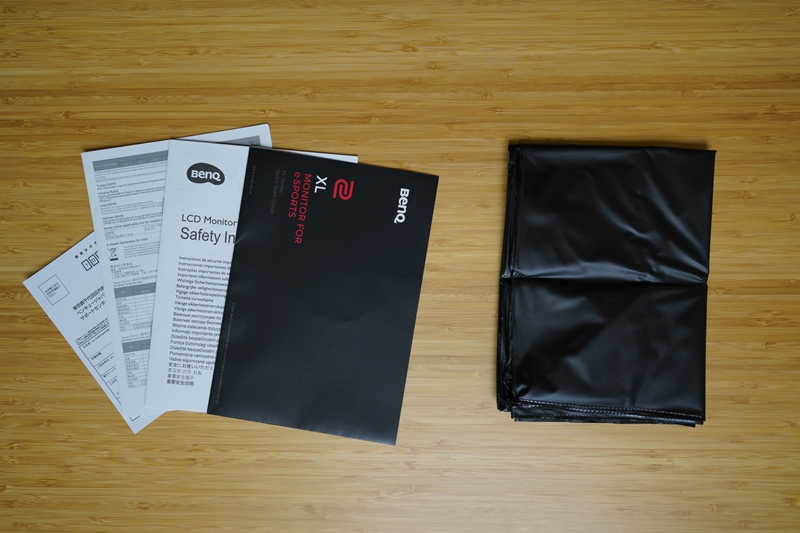
- XL2546K本体
- スタンド
- アイシールド
- S.Switch
- 電源ケーブル
- DPケーブル
- 液晶モニターカバー
- クイックスタートガイド、保証書
セットアップ



- スタンドを組み立てる
- スタンドをディスプレイ本体と組み合わせる
- 入力端子からPCの「グラフィックボードの出力端子に」、DP1.2ケーブルかHDMI2.0ケーブルで接続する
- PCの設定からモニターのリフレッシュレートを240Hzに設定する
これでセットアップは完了です。
外観と仕様
外観
- 全体がマットブラックで枠の角度も光を反射し辛い工夫がされていて画面が見やすい。
- 枠(ベゼル)はちょうどよい厚み。ゲームをする上では液晶に表示される表示内容と、壁等の背景を切り分けた方が集中力が上がります。
- 操作ボタンやLEDが背面に移動している為、ゲーム中に集中を阻害されない
- 背面に移動した分、スティックやボタンは手探りで見つけやすく操作しやすい様に大きく感覚を広くとって配置されています。
細かい部分まで拘ってデザインされた、まさに勝つ為のデザイン。プレイヤーのことをよく考えられていると、強く感じました。
入出力端子


入力端子
DP(DisplayPort)1.2 × 1
HDMI2.0 × 3
出力端子
ヘッドフォンジャック × 1
ベゼル

細くも無く太くも無くといった感じです。
マット加工されていて光を反射し辛いデザインになっています。
特徴的なのは、画面前面に操作ボタンやLEDが配置されておらず、ゲームのプレイ中にLEDの光が目に入ったりしないので、ゲームに集中できます。
他のモニターを使用していて結構気になった部分なのでかなり嬉しいです。

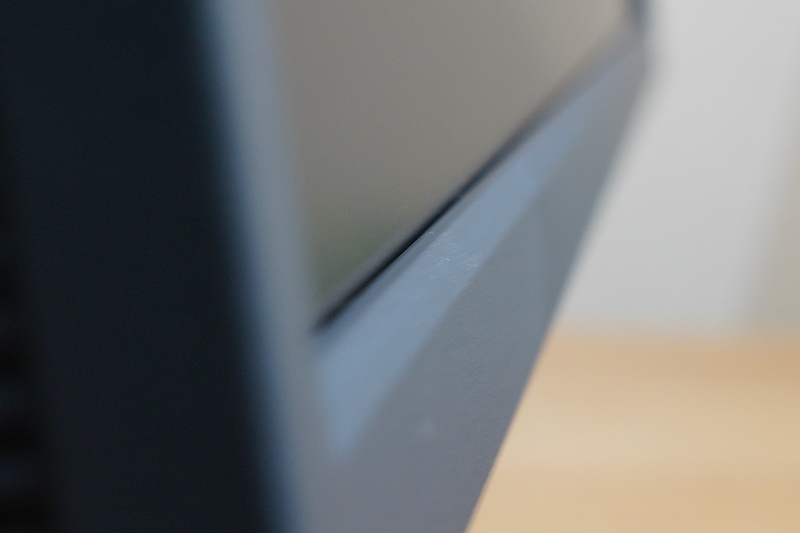
エッジの部分は普通のモニターなら液晶の面に対して垂直になっているものですが、XL2546Kは外側に向かって角度を付けて面取られています。
ディスプレイから発する光がエッジのせり出た部分に反射して、プレイヤーの目に入らないようにという配慮からこういうデザインになっているようです。
プレイヤーが最大限にゲーム画面に集中できるようなデザインになっている点は、非常に好印象です。
アイシールド




モニターの両サイドに空いている取り付け穴に引っ掛けるようにして、取り付ける事が出来ます。
両サイドの余計な視界を遮断出来るので、僕の場合はより集中しやすく愛用しています。
効果は使用者次第ですが、無意識に画面外に意識が行ってしまうという人には有効です。
ヘッドホンハンガー


モニターを正面から見て左上背面には、ヘッドホンハンガーがあり、使い終わったヘッドホンをかけておくのに使えます。
デスクの上に置いてしまうと、散らかってしまうのでなにげに嬉しい機能です。
スタンド


台座と足右側にはメモリが有り、それぞれモニターの高さ・上下左右の角度を記憶しやすい工夫がされています。
大会への貸出が多い機種なので、プロのプレイヤーが自宅と同じ環境でプレイ出来るようにと言う配慮の元搭載された機能です。
一般ユーザーにとっても、ゲーム中と作業中で適したモニターの角度や高さは異なるので、ハード側である程度記憶してくれるのは助かります。

ケーブルホールも空いているので、モニターから出るケーブルをまとめることが出来てデスクも少しスッキリします。

モニター本体とスタンドの取り付け・取り外しはネジ止めが必要なくワンタッチでとても簡単に出来る様になっています。
これも、大会の設営の速度が上がる様にといった配慮ですね。
普段自宅で使う分には恩恵が少ない部分ではありますが、組み立てが楽であるに越した事は無いです。
スタンドの可動範囲
高さ


155mmの範囲で高さを変更可能です。無段階で調節可能です。
スィーベル(水平方向)


左右に45°ずつ可動します。無段階で調節可能です。
ティルト(垂直方向)


下方向へ-5°、上方向へ23°可動します。無段階で調節可能です。
ピポット(90°回転)


ディスプレイを正面から見て時計回りに90°回転します。反時計回りには回転しません。
また、一回転はせず、90°の位置でピッタリと止まります。
S.Switch

液晶モニターカバー

ビニールのような素材で出来ています。立体的な構造で、モニターに掛けた状態でスタンドの上部にあるハンドルが握れるように穴が空いています。
液晶にホコリが掛かるのが嫌な場合は有用かもしれません。
機能
輝度
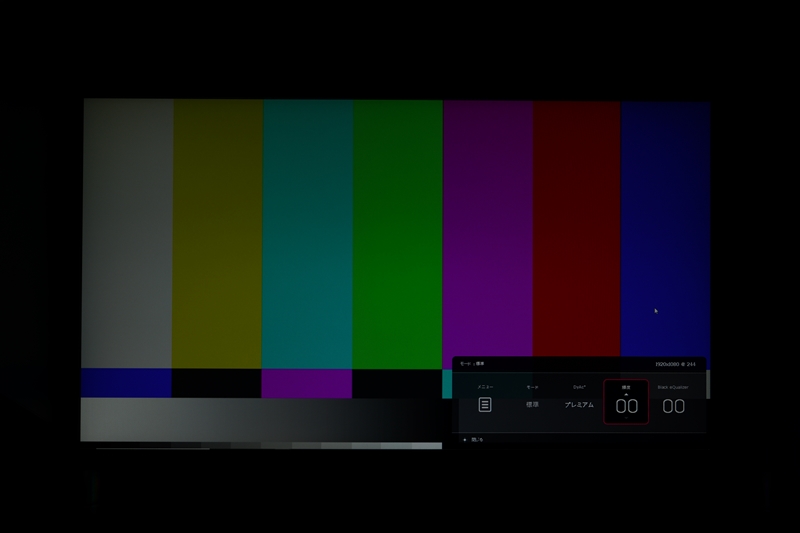
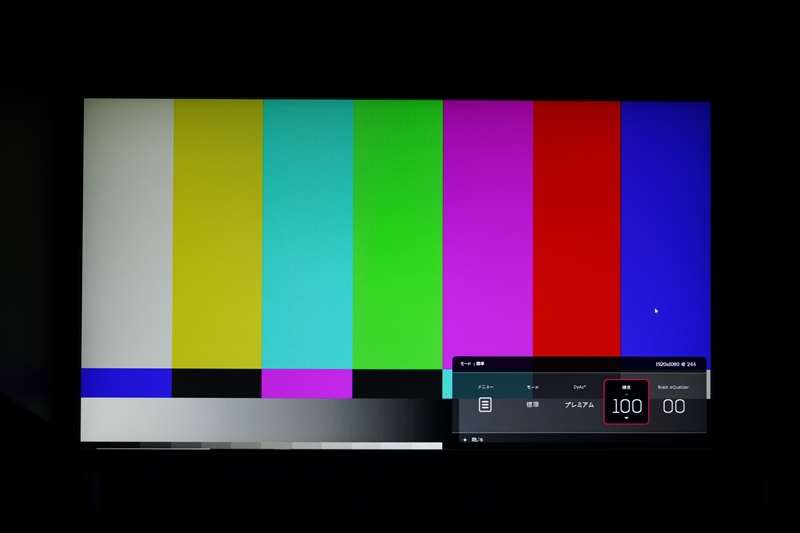
調節の幅は0~100となっています。
作業でもゲームでも、必要十分な輝度が確保されているので問題無いです。明るさが足りないと感じることはありません。
モード
FPS1 / FPS2 / FPS3 / ゲーマー1


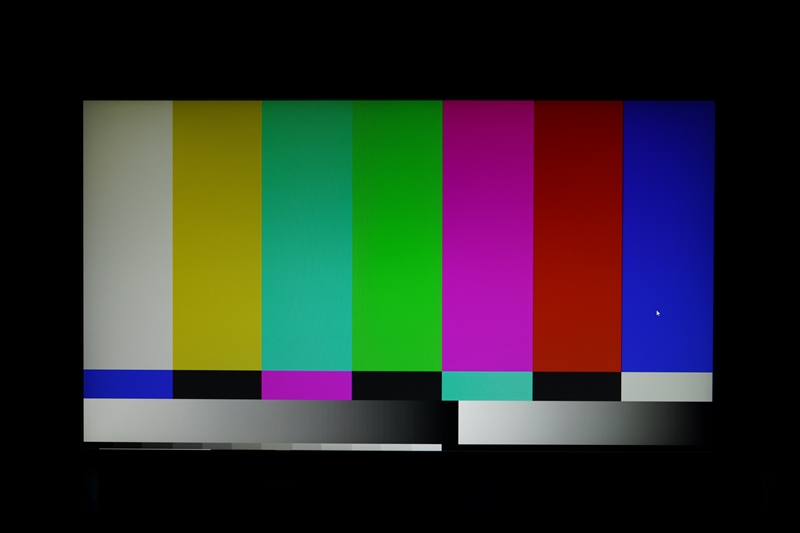

ゲーマー2 / ゲーマー3 / 動画 / 標準
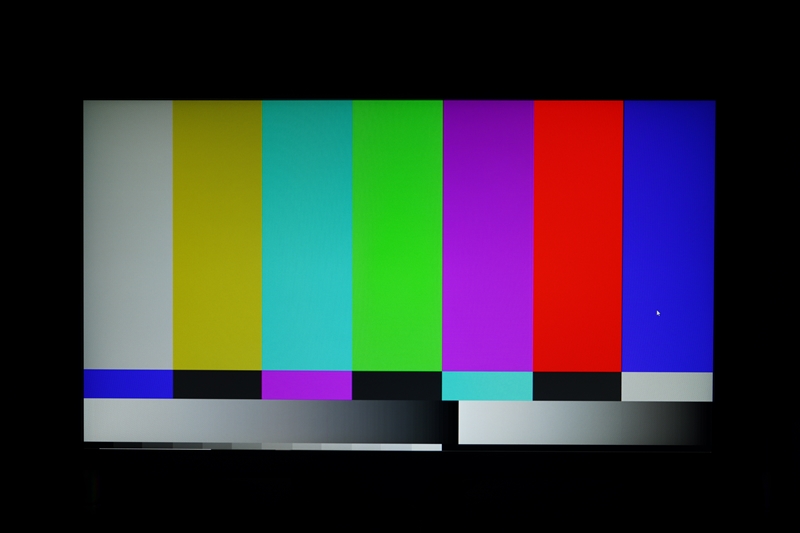
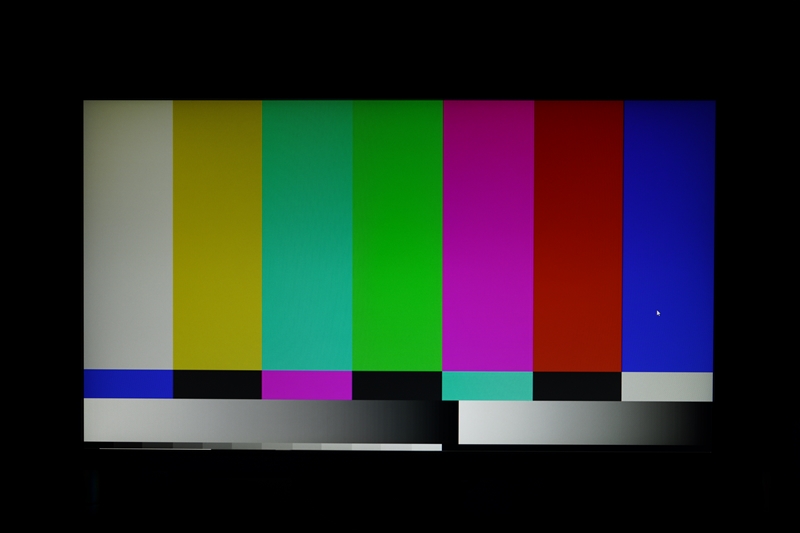


それぞれ、輝度・コントラスト・シャープネス等細かく違いはありますが、パラメーターは好きに設定して保存が出来ます。
最終的には用途別で自分で細かく好みに調節したほうが良いと思います。あくまで初期で設定されているパラメーターのパターンです。
視野角
TNパネルなので、画像を見ても分かる通り視野角は狭めです。
1人で画面を使うFPS等のゲームプレイには支障ありませんが、寝転んで画面を見たり、複数人でパーティーゲームをプレイする等、様々な角度から画面を見るには向いていないので、想定している用途によっては注意が必要な場合もあります。
上・下

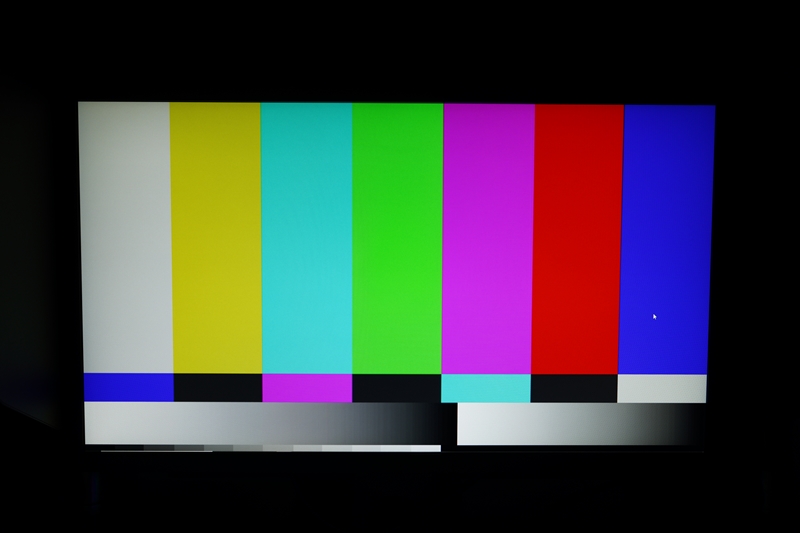
左・右


DyAc+
Off
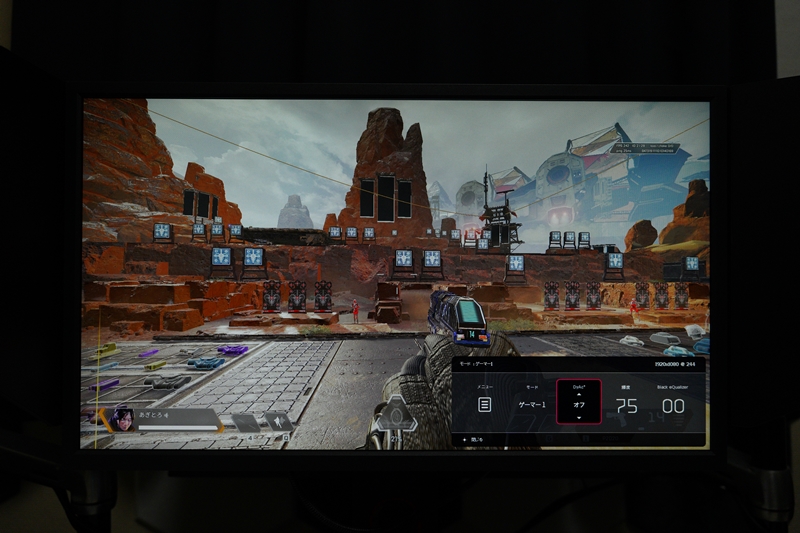
高

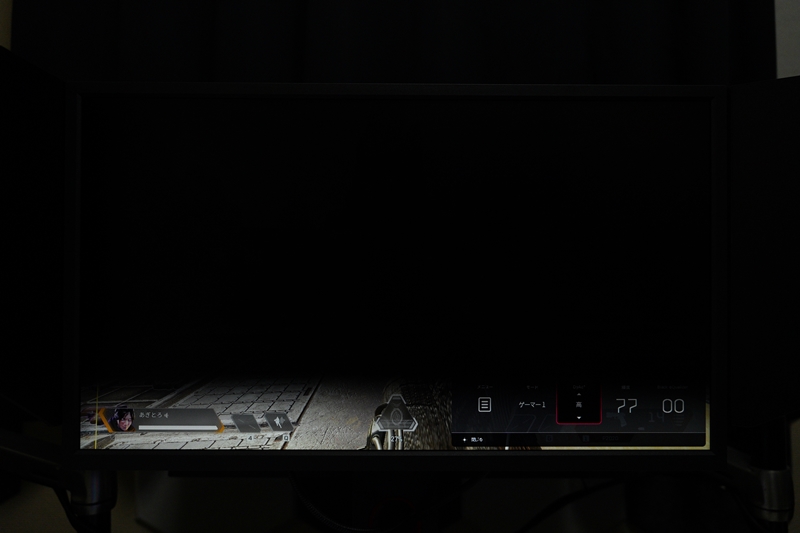
Premium
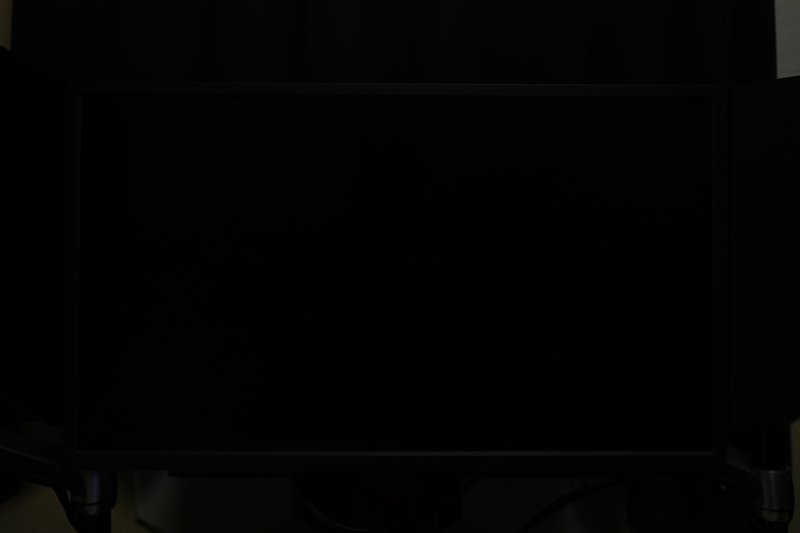
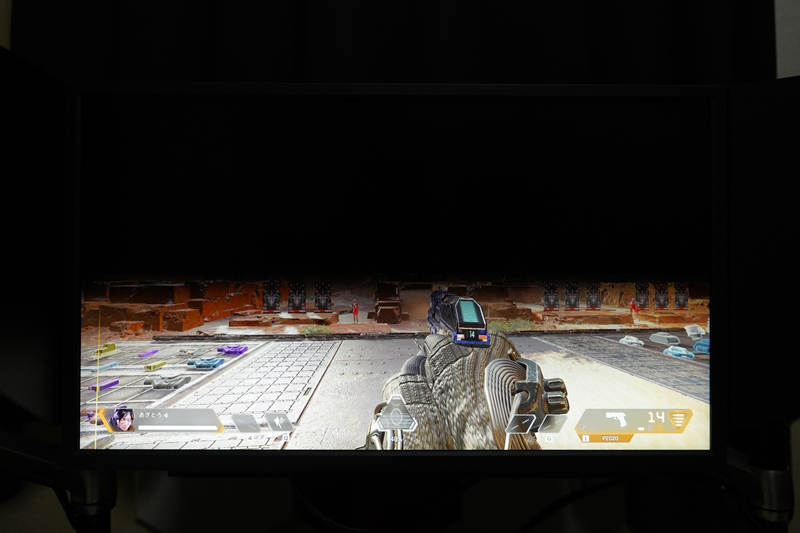
画像は、カメラのシャッター速度を1/1000まで上げて撮影したものです。
DyAc+がOffの状態では普通に画面が見えます。
DyAc+が高もしくはPremiumの状態では、画面に黒い帯が写っているのが分かります。
この黒い帯がDyAc+の正体で、通常の描画の間に黒い画面を挟むことによってゴースト(残像)を緩和しています。
他のメーカーのモニターでもこの原理が採用された機能は搭載されており、一般的には「黒挿入機能」と呼ばれています。
ただ、XL2546Kに搭載されているDyAc+ほど実用面で優秀なものは経験がありません。
安価なモデルに搭載されているような黒挿入機能は通常「画面が暗くなる」等のデメリットがあるものなのですが、DyAc+ではそれが一切見られません。
このことから、XL2546Kに搭載されているDyAc+では、黒挿入した前後にわずかに輝度が上昇するようになっていることが分かります。
非常に高度な技術でハードウェアのレベルが高くないと出来ない、ハイエンド機「ならでは」の芸当と言えます。
体感できる遅延もありませんし、DyAc+がOnかOffかはゲームをプレイしていれば普通に気がつくレベルでの違いが有るので、使用するメリットしかなく、一度使用すると戻れない素晴らしい機能です。
DyAc+の効果を目で見てみる
DyAc+が「こういう原理でこうだから素晴らしい」と文面で示してみるものの、実際に見てみないことには納得しづらいものだと思います。
ですから、今回は「BLUR BUSTERS」のMotion Testsでゴースト(残像)の量を検証してみました。このサイトは、左から右に等速で流れるUFOが設定されたfpsで流れ続けるというもので、液晶画面を通して実際に発生しているゴースト(残像)を目で確認出来るというものです。
DyAc+の「Off」「高」「Premium」という3つの段階の変化による見え方の違いを実際に画面を撮影した画像を見て、効果を判断してみて下さい。
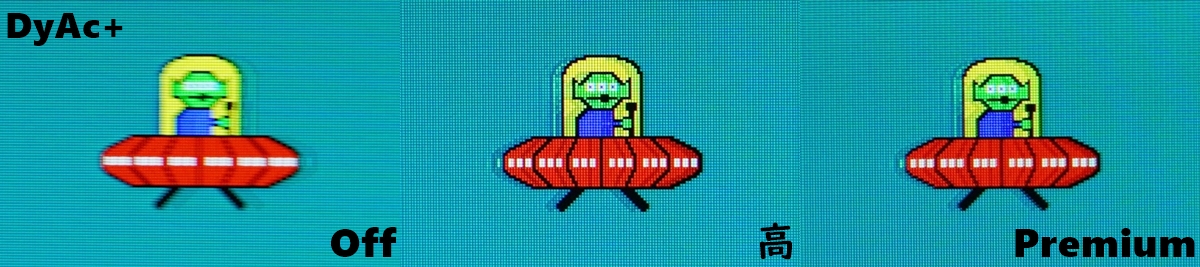
シャッター速度1/250で流し撮りで撮影した画像を掲載しています。画像的な補正は一切行っていません。明るさや色味は手動での流し撮りの画像なので、若干のカメラと画面との角度の違いによるものです。
DyAc+を「高」もしくは「Premium」にした途端、明確にゴーストが消えてくっきりとUFOが見えるのがわかります。
「高」と「Premium」の差はそれほどありませんが、よく見るとゴーストが薄くなっているように感じます。
Color Vibrance
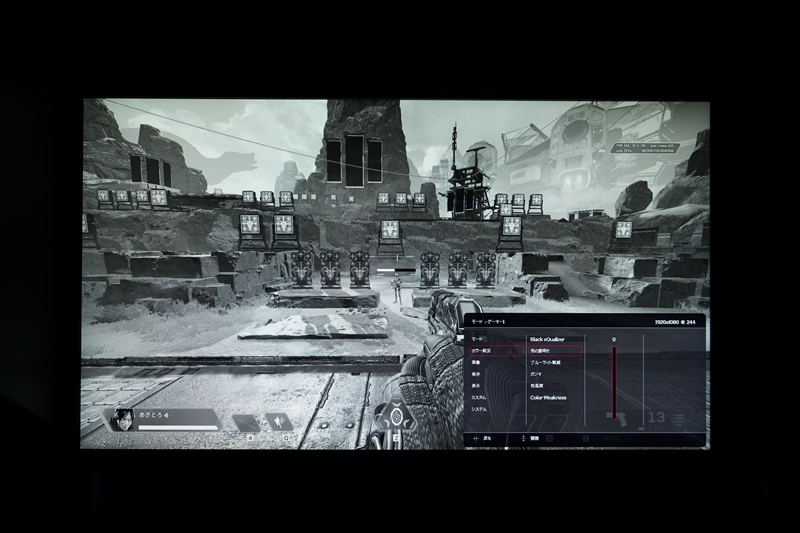
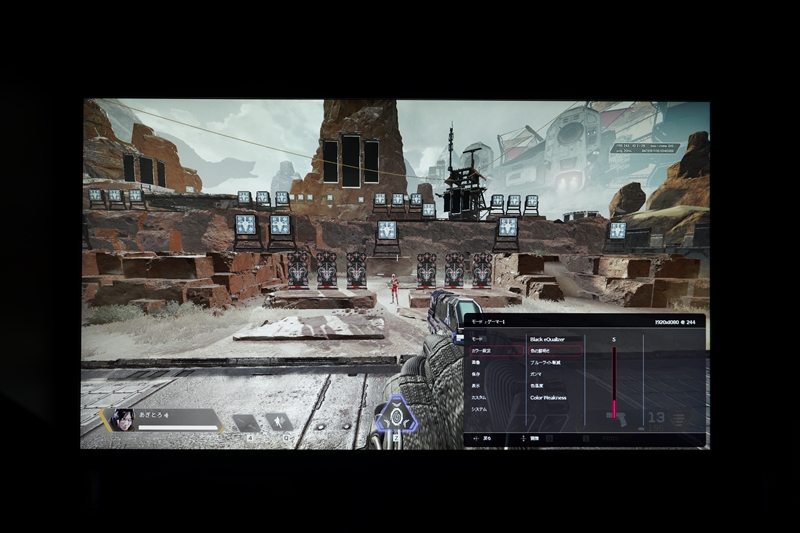
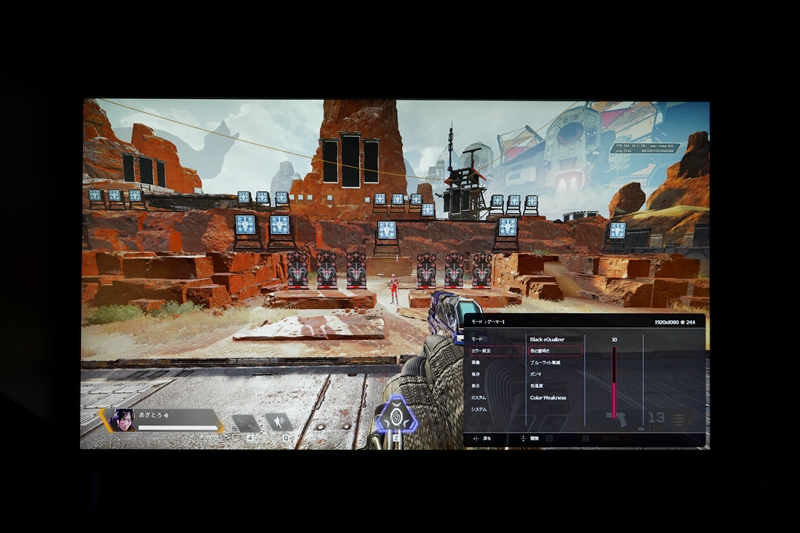
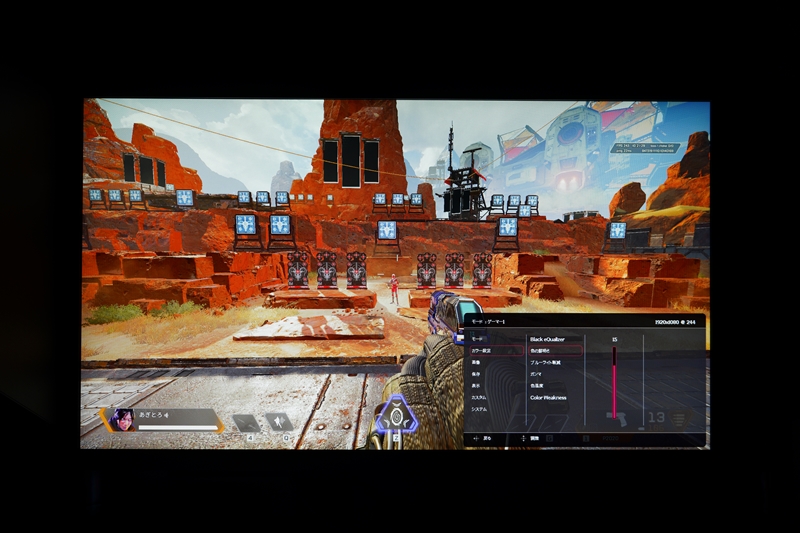
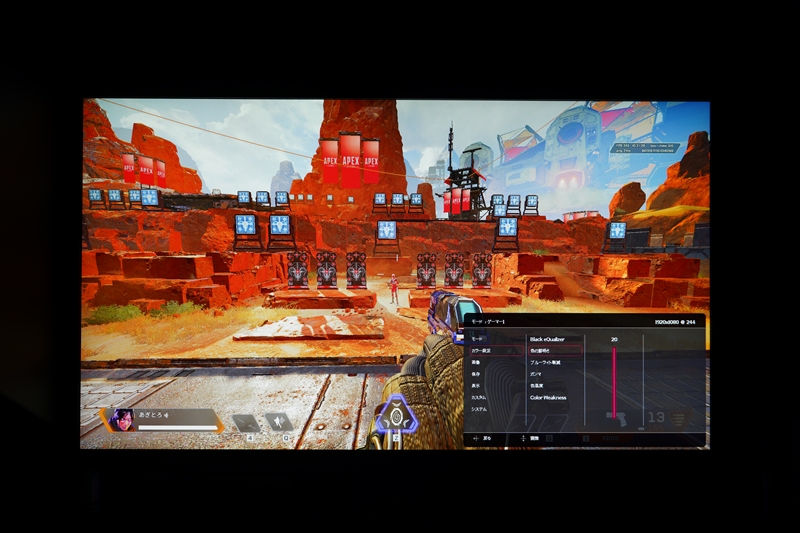
画面の彩度を調節することが出来る機能です。
0~20の20段階で調節可能で、0にすると白黒の画面になり、10で標準となり、20で色がかなり濃くなります。(画像は0から5刻みで数値を上げています。)
彩度は視認性に大きく影響するので、個人的には7〜13あたりがオススメです。
ApexLegendsでは彩度を大きく上げると安置外やドーム越しの視認性や、ピンやアモの色が判別がし辛くなる場合があるので、その辺りも考慮して彩度を決めると良いです。
また、最近ではグラフィックボードのソフトウェアやWindowsの機能で設定することも出来ますが、それらの機能を利用すると、録画や配信等を行う場合、結果に影響を受けてしまいます。
ハードウェア側の機能で調節することによって、録画や配信に影響を及ぼさずに効果を得られるというのは、見過ごせないメリットです。
Black eQualizer
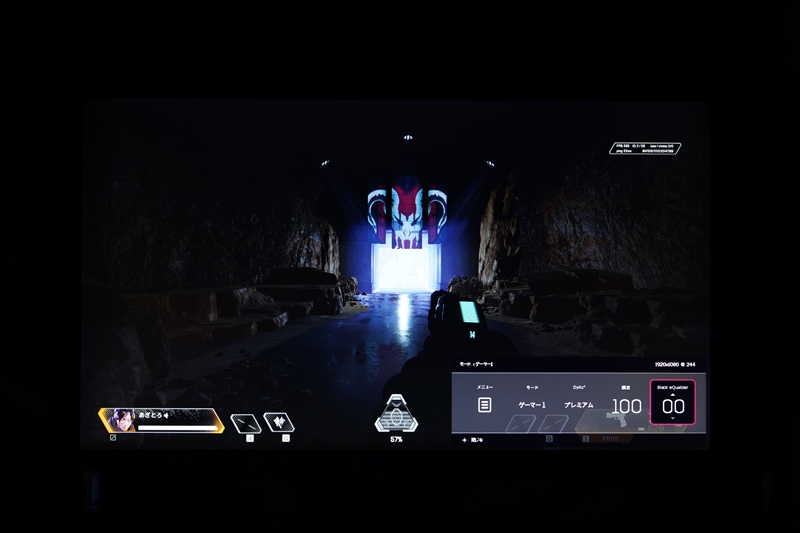
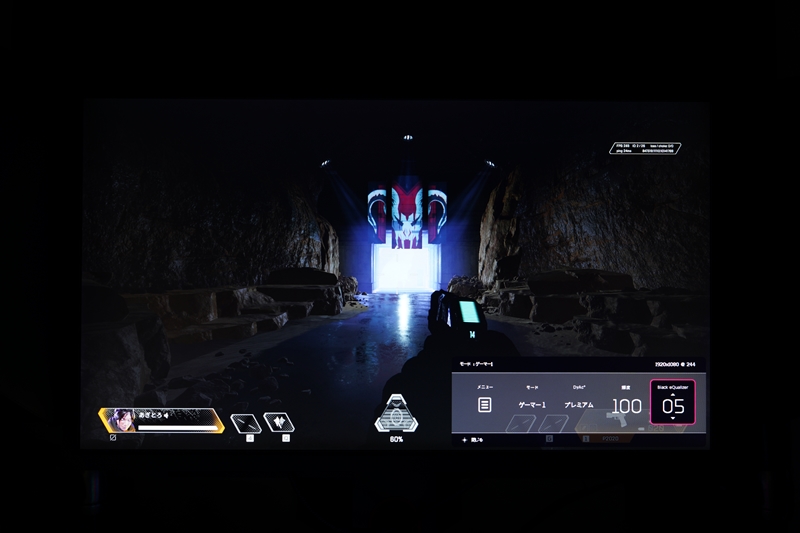
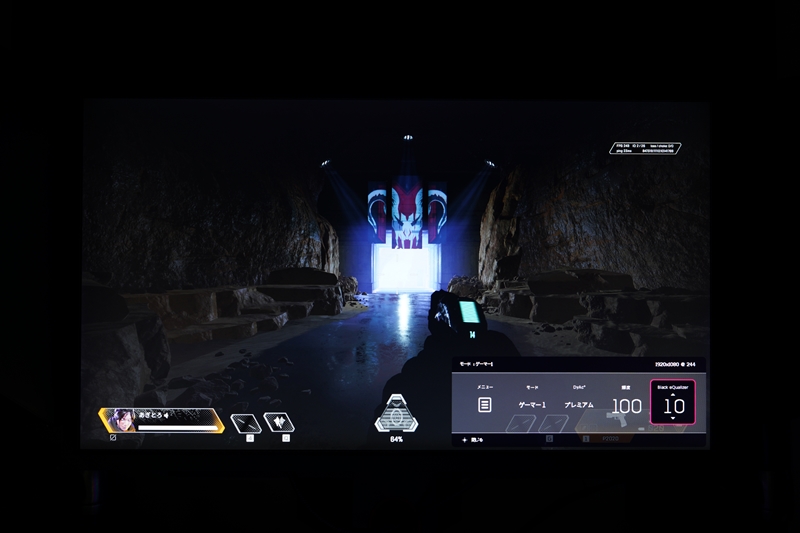
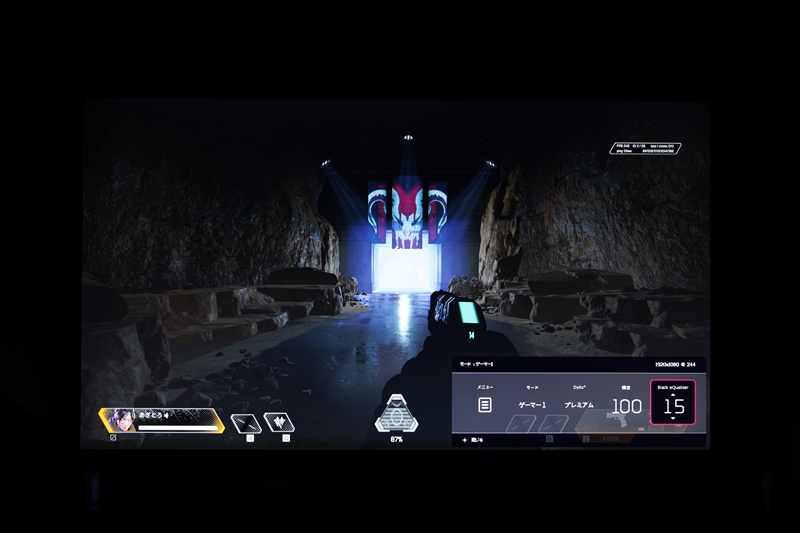
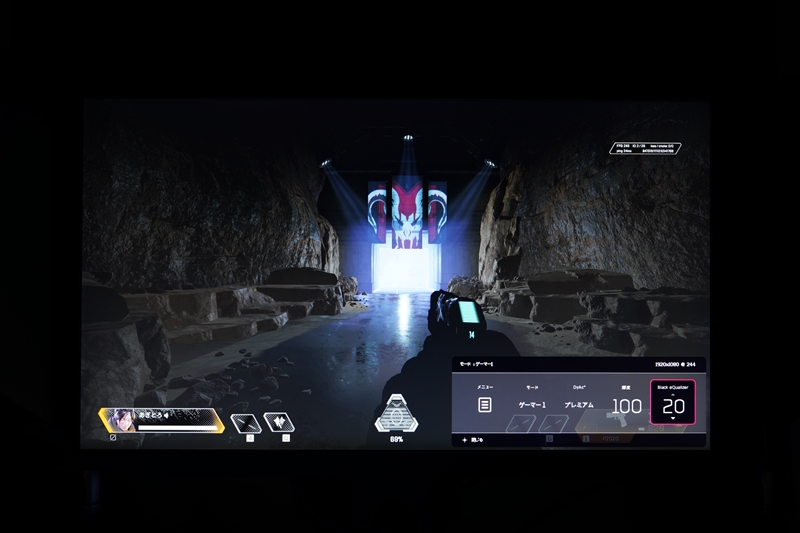
明るい部分への影響を最小限に抑えつつ、画面の暗い部分を明るくする機能です。
0~20の20段階で調節可能で、0が標準となっていて、数値を上げていくほど暗部が明るくなります。
ApexLegendsでは室内のライティングが弱いので、この機能を使うことで有利に戦うことが出来ます。
ただし、明るい部分への影響は最小限に抑えられているとはいうものの、ApexLegendsは野外と室内の明暗差が激しいゲームなので数値の上げすぎは悪影響を与える場合も有る為、最適な値を模索する必要はあります。個人的には5~10がおすすめです。
AMA(Advanced Motion Accelerator)
所謂、オーバードライブ機能です。
高、もしくはプレミアムに設定する事でディスプレイの応答速度を高めることが出来ます。
某サイトの調べでは、この機能をオンに設定する事で公称である応答速度0.5ms(GtoG)に到達する様です。
ブルーライトカット
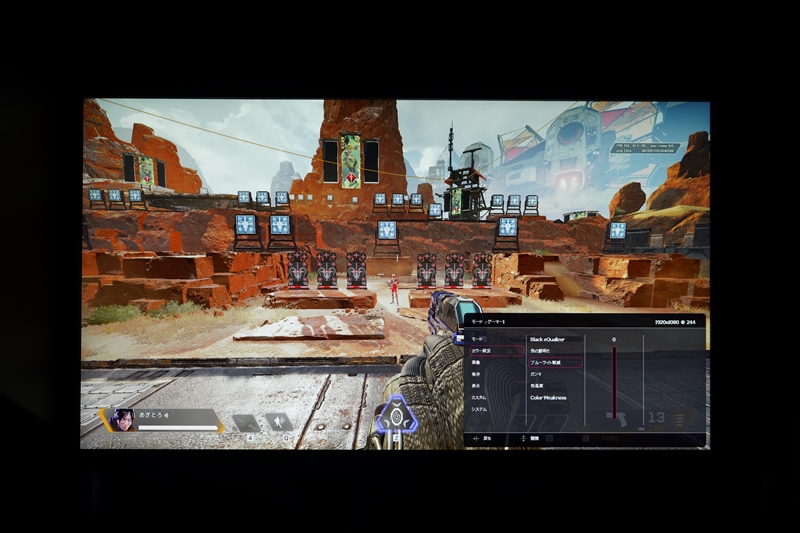
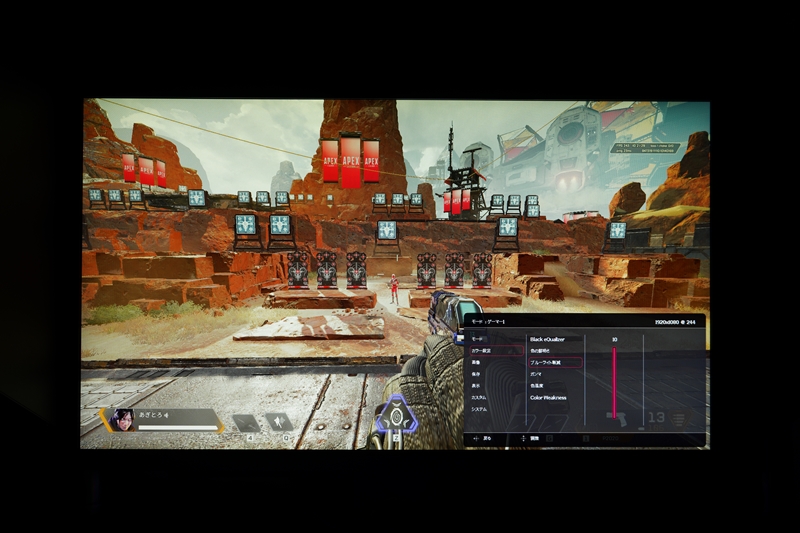
画面の青を抜いて疲れ目を予防してくれる機能です。
0~10の10段階で設定可能で、0が標準となり、段階が上がるごとに画面の黄色味が強くなります。
個人的にはゲーム中よりも、普段の作業時に使用している機能です。
ガンマ
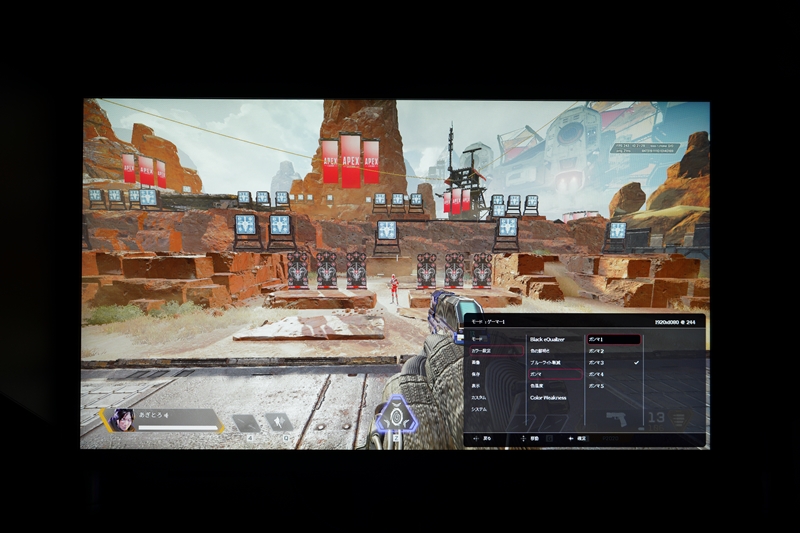
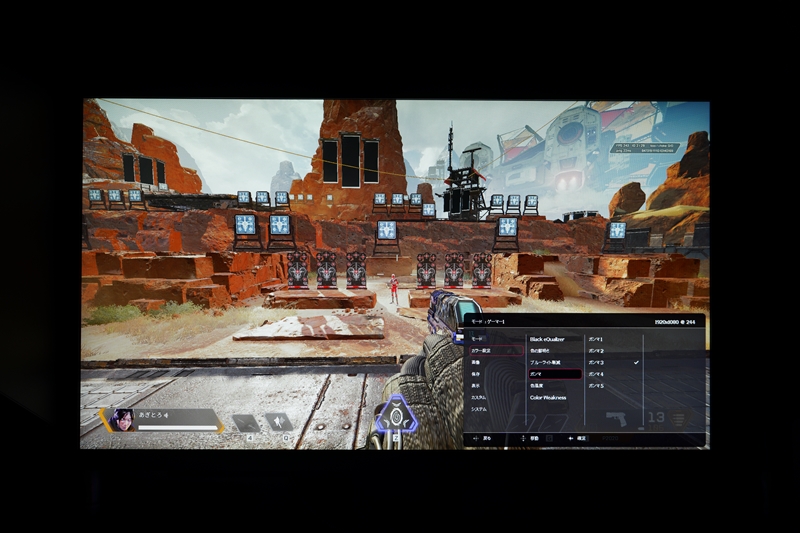
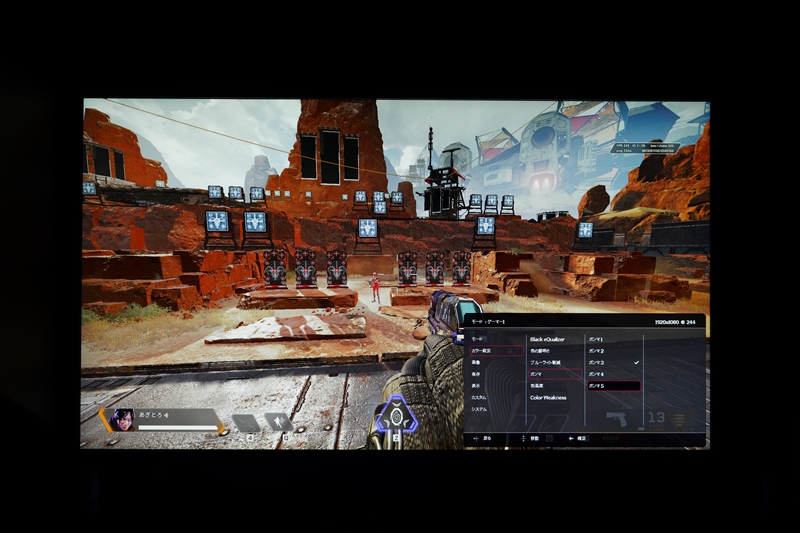
画面の表示方法を変更する項目です。
ガンマ1からガンマ5の5種類がありますが、基本的に標準設定のガンマ3から変更する必要はありません。
操作系統とメニュー

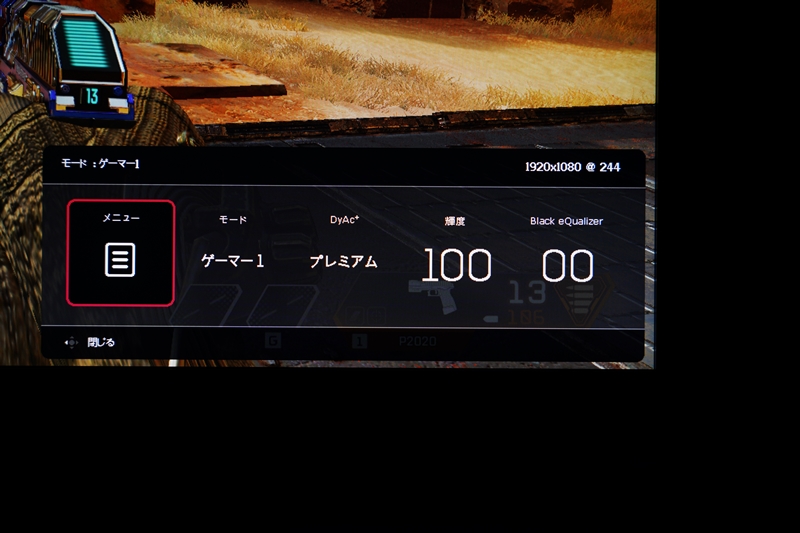
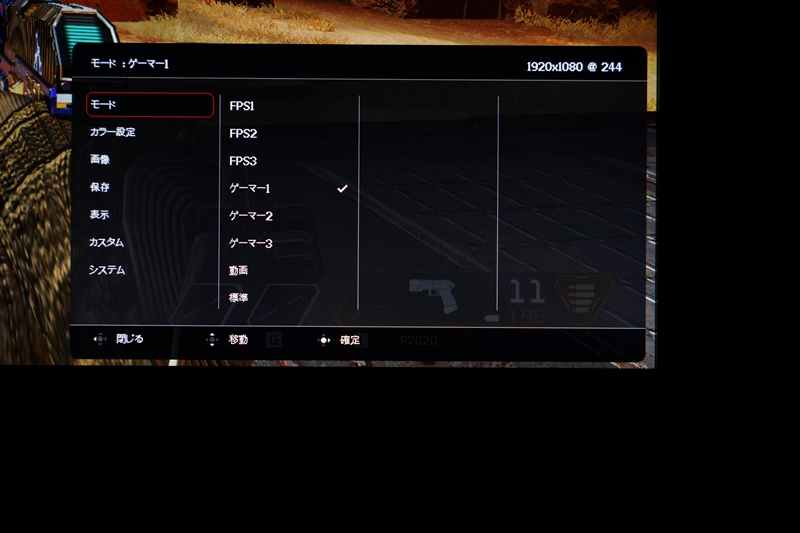
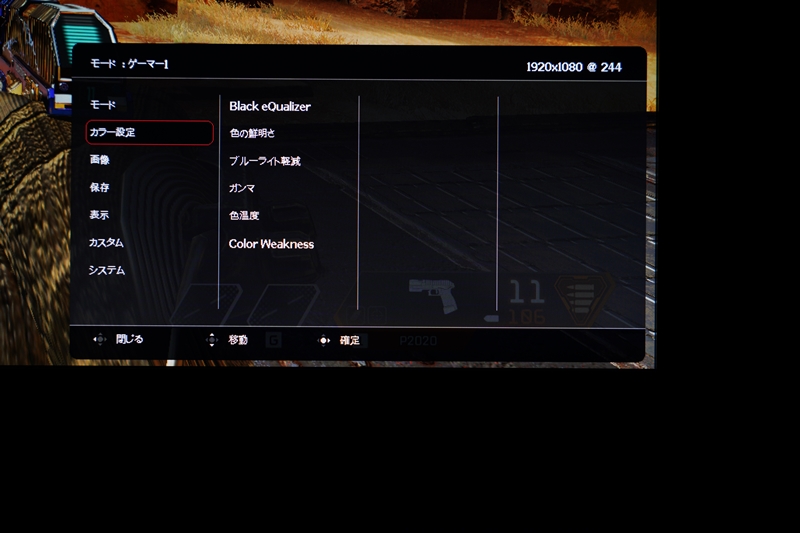
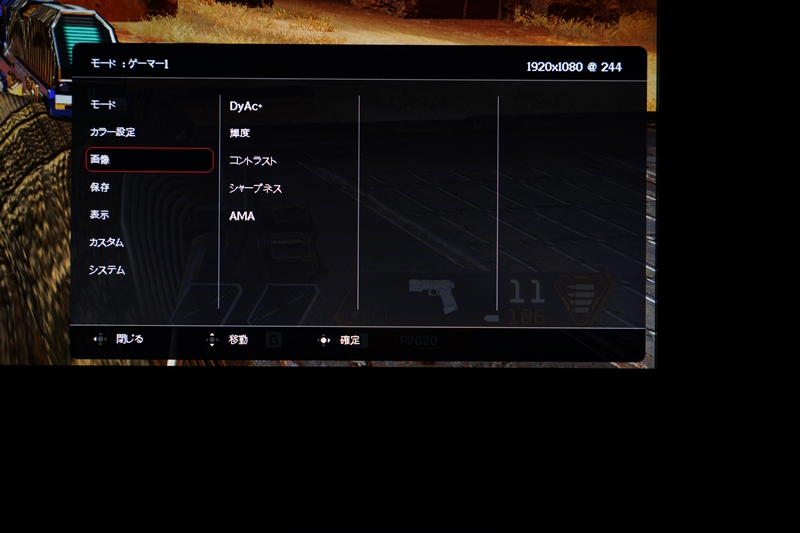
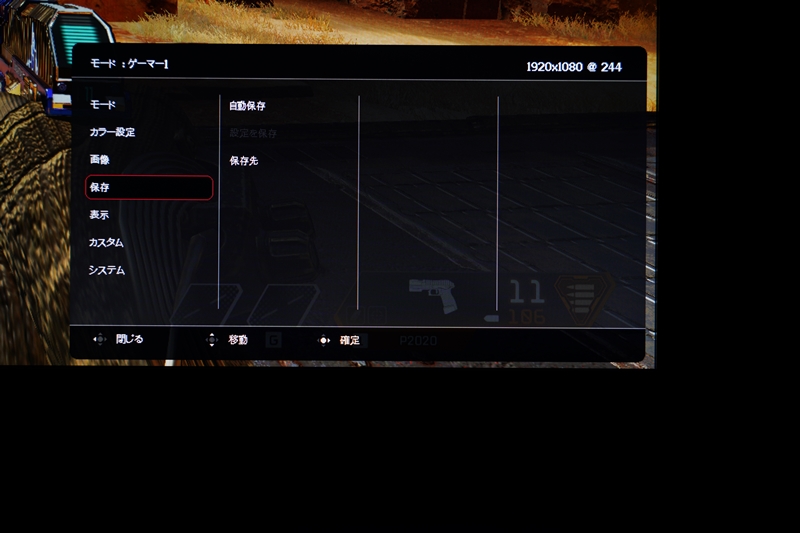
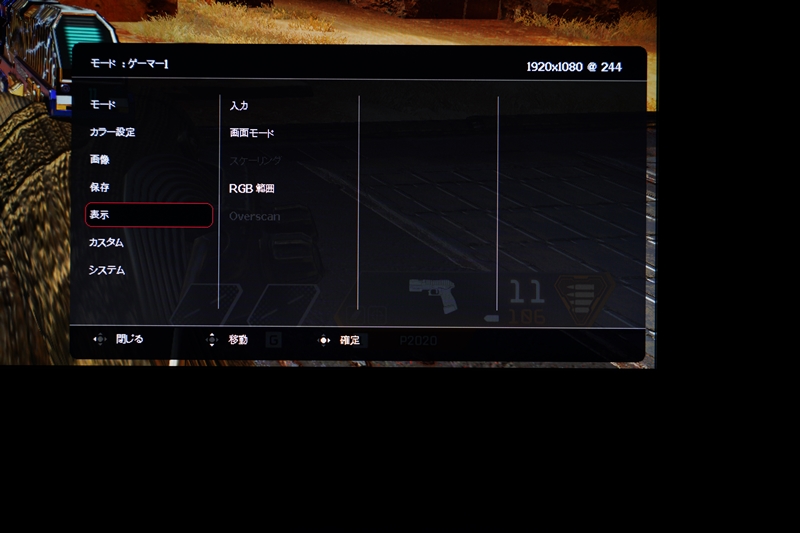
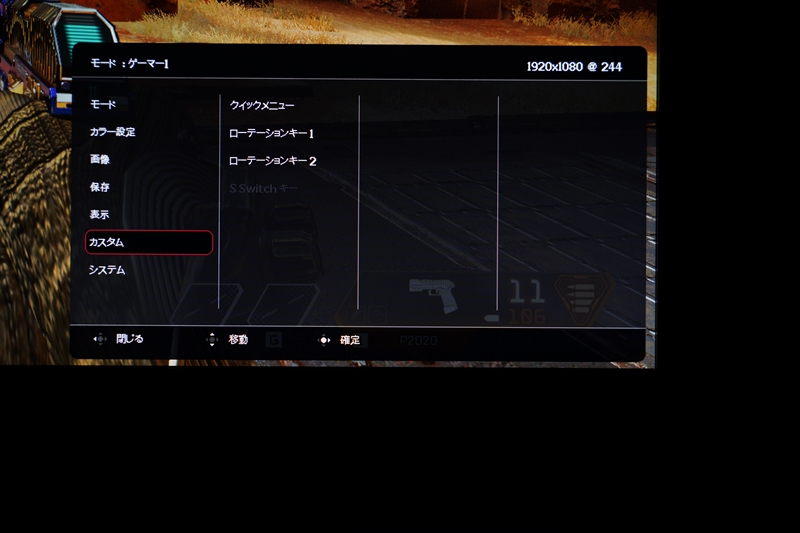
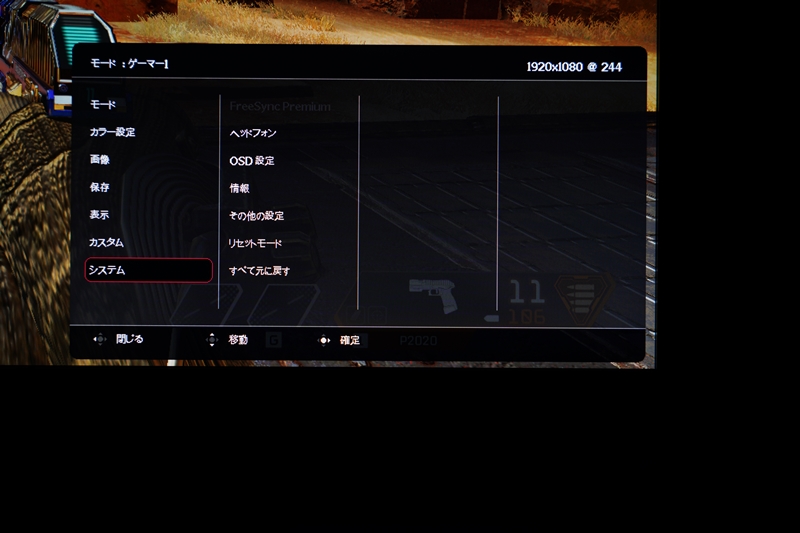
操作系統は、左から、電源、操作スティック(押し込み可)、クイックボタン1、クイックボタン2。
スティックの押し込みでメニューが開き、上下左右に傾けることで該当の方向へメニューを選択出来ます。更に、項目を選択した状態でスティックを押し込むことで決定となるので、メニュー操作はスティック一本で完結します。
クイックボタンにはいくつかの主要な設定項目を登録出来ます。メニューの遷移なしで登録した項目の設定が出来るので非常に便利です。
メニューの初期画面には、クイックモード切替、入出力切り替え、DyAc+を始めとしたゲームを有利にする機能の設定が表示されているので、ゲーム中にでも気になったときに素早く調節することも出来ます。
XL Setting to Shere
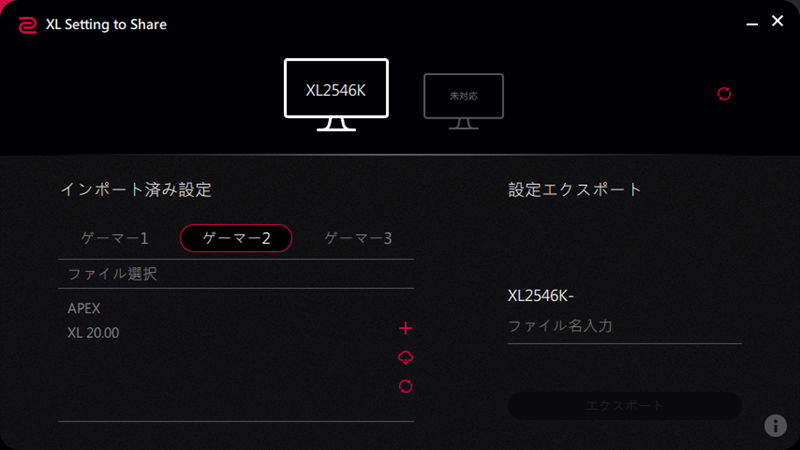
出来ること
- 自分の現在の設定を設定ファイルとして書き出すことが出来る
- 設定ファイルさえあれば設定を使用中のディスプレイに適用出来る
詳細はこちらの公式ページから
僕がApexLegendsをプレイする時に使用している設定
XL2546K-agitoro_apex.mccs - Google ドライブ
実際にXL2546KでApexLegendsをプレイしてみる
プレイ環境
PCスペック:
CPU→core i9-9900K
GPU→RTX2080ti
メモリ→32GB
ストレージ→M.2 SSD
ApexLegends設定:
アンチエイリアス→TSAA
テクスチャーストリーミング割当→4GB
モデルディティール→最高
それ以外→無効もしくは最低
感想
上記のPCスペックで平均でfps(フレームレート)は180fps位出ていました。
前置きしておくと、使用しているPCは今となっては最高スペックとは言えないものですが、たとえRTX3090を搭載していたとしてもApexLegendsは240fps張り付きはほぼ不可能な程重いゲームなので、fpsに対してはある程度割り切りが必要になるゲームタイトルです。
結果から言うと、かなり快適にゲームをプレイする事ができました。
特に影響が大きかったのは、スペックでは240㎐駆動・応答速度が0.5ms (GtoG)で、機能ではDyAc+、Black eQualizerでした。
キャラクターの動きが速いApexLegendsでも、240Hz駆動に加えてDyAc+によってゴースト(残像)が極限まで抑えられた状態でプレイ出来るので、敵を目で追いやすくストレスフリーで、プレイしていて非常に楽しいし、妥協の無い環境でゲームをプレイすることで、自分のプレイに集中出来るので、結果に納得が行きます。
Black eQualizerは暗所のみを見やすく持ち上げられるので、室内戦で素早く敵を認識することが出来ます。オススメの値は5~10、場合によっては15まで上げても使い物になります。
Color Vibranceは録画に影響を及ぼすこと無く彩度を上げることによって、ソフトウェアで調節する場合に比べてデメリットが無く使いやすいです。
ただし、彩度を上げすぎると、安置外から安置内・安置内から安置外・敵ジブラルタルのドーム・ヒートシールド越しの視認性が悪くなるので、個人的に少し上げるくらいが丁度良いと感じました。
また、個人差は有るでしょうが僕はアイシールドを取り付けた状態の方が集中力が高まるのを感じました。
僕のディスプレイ環境がデュアルディスプレイなのも影響していると思いますが、そもそもApexLegends自体がバトル・ロワイアルゲームで、「物資を漁る」「索敵する」「移動する」「戦闘する」と、複数の行動を切り替えながらプレイを進めるゲームジャンルなので、注意散漫になりやすく、いざ戦闘に入ったときに切り替えが上手く行かない事があったのが減った感覚があります。
総評
BenQ ZOWIE XL2546KはBenQ ZOWIEから発売されている24.5インチのリフレッシュレート240Hz対応の応答速度0.5ms(GtoG)、ハイスペックゲーミングモニターです。
24.5インチというのは、FPSゲームをプレイする上ではベストなサイズ感だと思います。
モニターのサイズが違っても、目に入る情報量自体は眼とモニターの距離を離せば同じに出来ます。
しかし、FPSゲームにとって重要な要素である「反応速度」は眼とモニターが離れれば離れる程遅くなっていきます。
PCが処理して、PCがモニターに飛ばした信号を受けて、モニターがランプを光らせ「光」を物理的に飛ばしたものを「眼」で受け取って「脳」が処理する訳ですから、距離が離れれば時間が掛かるのは至極当然な事です。
案外見落としがちな要素なので、モニターのサイズに迷っている方は用途と照らし合わせて参考にしていただければと思います。
最終的には好みや用途による所が大きいですが、僕自身も今まで24.5インチ、27インチ、31インチといった液晶モニターを使用して来ましたが、FPSゲームの様な競技性の高いゲームをプレイするのであれば、やはり24.5インチが1番しっくり来ています。
新デザインの筐体は電源LEDが廃止・操作端末が背面へ・枠の内側の面が光を反射しない様に設計されている等、細部まで拘り抜かれ、ゲームプレイを阻害する要素を徹底的に排除することに成功していると感じました。
結果的にデザインはシックになっていますが、「勝ちに必要なもの以外を排除した」洗練されたデザインに仕上がっています。
新しくなったスタンドは可動範囲が広くなり、安定感が増しています。モニターアームを使用しない場合でも十分に自由なセッティングが可能になっています。
機能はゲームが有利になる「DyAc+」「Black eQualizer」「Color Vibrance」「AMA」といった強力な機能を初め、「ブルーライトカット」「XL Setting to Shere」等の普段遣いやセッティングの容易さを想定されたような機能まで網羅されています。
特に「DyAc+」は他では代用が効かない強力な黒色挿入機能で、デメリットも無く大きなアドバンテージを得ることが出来る為、XL2546Kを購入する為の大きなキッカケになるでしょう。
操作性は考え抜かれており、スティック一本でメニューを操作できる操作性に加えて、クイックボタンが2つ搭載されており、素早く目的のメニューへ到達出来る工夫を感じます。
また、付属されている専用のコントローラーであるS.Switchは3つのボタンに加えホイールスクロール・ホイールクリックが搭載されており、より快適にメニュー操作を行うことも出来ます。
価格は5万円代後半とフルHDのゲーミングモニターとしてはハイエンドな部類に分類されますが、搭載されている機能や製品のクオリティを考慮すれば納得できる価格です。
以上をまとめて、XL2546Kがオススメな人はどういう人かを考察すると、「FPSゲームを快適な環境でプレイしたい人」「FPSゲームをガチでやりたい人」に非常におすすめできる最高峰のゲーミングモニターであると言えます。
良い点
- 240Hz稼働、0.5ms(GtoG)の応答速度
- DyAc+による強力なゴースト(残像)抑制が可能
- Black eQualizerやColor Vibranceも実用的
- ゲームプレイを最優先として考えられた洗練されたデザイン
- 新しく設計されたスタンドによるプレイスタイルに合わせた自由なセッティングが可能
- XL Setting to Shereでプロプレイヤー等の設定を簡単に取り入れられる
気になる点・注意点
- 色再現性は低い
- TNパネルなので視野角が狭い
- ゲームによっては240fpsを出すには、それなりのPCスペックが必要
今回はBenQ ZOWIE XL2546Kのレビューをしてみました。気になったという方は、商品リンクから購入していただけると嬉しいです。
ここまで記事を読んでいただきありがとうございました。
▼今回レビューした「BenQ ZOWIE XL2546K」